bandicam大家都了解吗?bandicam它其实是一款游戏录像软件,下面小编给大家带来了在bandicam中录制全屏游戏的教程,希望能够帮助到大家呢。
bandicam录制全屏游戏方法流程:
1、先打开LOL Recorder,然后进入游戏后按住F9,记住一定是看到人物后再按住F9,这样就开始录制了等你游戏结束出来的时候就可以看到LOL Recorder中已经有你的记录了,下图面会以我自己的录像为例。
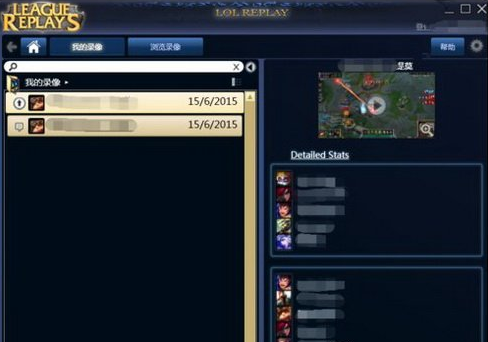
2、点击播放自己的视频,在读条中切回桌面打开bandicam,再切回到LOL Recorder播放的视频里。建议在Bandicam里录制快捷键设置成F12,这样两个软件才不会有冲突,按F12 开始录制专业回放。

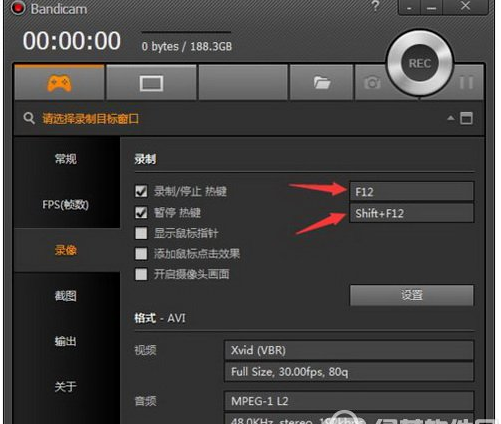
3、等录制结束后回到桌面点击录好的文件夹查看录好的文件
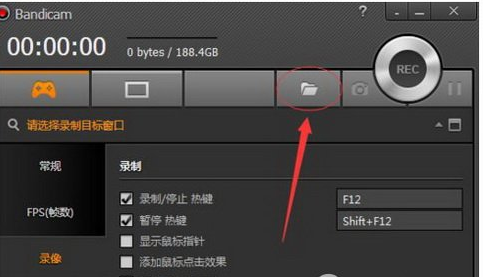
4、启动Vegas Pro开始编辑自己录制的游戏视频吧,按 CTRL+O 打开你要导入的视频如图,选好之后点击打开

5、如图所示,红色箭头分别表示两个视频依次被导入后的位置,你可以拖动他们。
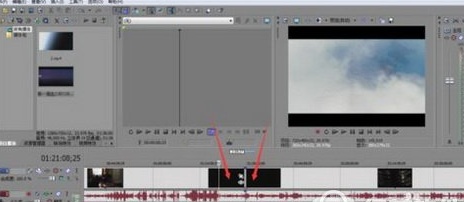
6、当完成所有视频的拼接后就可以完成这部属于自己的作品了,点击左上角的文件,然后点击采集视频 如图所示,你需要什么格式的文件就选什么格式的文件。然后点击确定,大功告成!
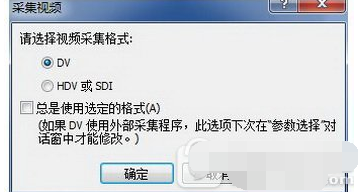
、
以上就是如何在bandicam中录制全屏游戏的全部内容了,大家都学会了吗?
 天极下载
天极下载






























































